|
N/A
|
-
名称
-
指定角色名称。此名称显示在“协同”或“装配体”树中,并且是默认的工具提示文本。
|
全部 |
-
工具提示
-
指定当鼠标指针悬浮在角色上方时显示的工具提示文本。默认是角色名称,但可以选择不同的属性或元属性,或者键入文本字符串。要键入本身可以包含属性的文本,请选择字符串并使用工具提示字符串属性。
注:
默认情况下,附加到角色的标签将显示角色的工具提示文本。要更改此行为,修改标签的文本属性。
|
全部 |
-
工具提示字符串
-
(当工具提示为字符串时可用。)指定工具提示文本。键入文本,可以包括属性关键字。对于几何图形角色,单击  以显示文本窗格,可以在此窗格中键入多行文本并更轻松地嵌入属性。 以显示文本窗格,可以在此窗格中键入多行文本并更轻松地嵌入属性。
请参见文本窗格了解属性关键字和文本窗格的详细信息。
|
全部 |
-
不透明度
-
指定不透明度,从 0(透明)至 255(实体)。
|
全部 |
-
总在最上端
-
使协同角色可视,即使当几何图形角色覆盖它时。

|

|
| 已禁用 |
已启用 |
|
全部 |
-
自动显示
-
当将鼠标指针移动到相关几何图形角色上方时,会临时显示隐藏标注和测量角色。当将鼠标指针悬浮在不同的角色上方时,标注或测量消失。
注:
“协同”树不会反映此临时的可视性更改。
|
全部 |
-
自动对齐
-
指定关于其相关几何图形角色的协同角色的位置:周长、圆、长方形、底部、底部和左侧、底部和右侧、底部和顶部、顶部、顶部和左侧、顶部和右侧、左侧、左侧和右侧、右侧、自由 2D、自由 3D。
注:
- 要使用磁力线对齐协同角色,自动对齐必须为自由 2D 或自由 3D。拖动到磁力线后,自动将角色的自动对齐设置为自由 2D。
- 要确保将切除面应用到标注,您必须将自动对齐设置为自由 2D 或自由 3D。
|
全部 |
-
自动隐藏
-
如果标签或标注的锚点已隐藏,指定是否应隐藏注解。
|
全部 |
-
绘制样式
-
(当不为无时可用。)指定标注如何连接至其关联角色:
-
附加线 - 绘制一条到每个角色的线。
-
边界框 - 绘制一条到角色周围边界框的线。

|

|
| 附加线 |
边界框 |
|
全部 |
-
显示惯性轴
-
在每个附加点显示轴线,以便在世界坐标系中显示角色方向。
|



|
-
列格式
-
垂直列出 x、y 和 z 坐标。要在一条直线上水平列出坐标,请清除此属性。
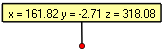
|

|
| 已禁用 |
已启用 |
|

|
|
文本
|
-
颜色
-
指定文本的颜色。
|
全部 |
-
字体
-
指定角色文本的字体集、字型和大小。计算机的默认字体或 Arial 的默认字体集,取决于文本中使用默认 GUI 字体(“应用程序首选项 - 视口”)。默认大小由字体大小指定(“[默认] 文档属性 - 纸张空间”)。
注:
-
字体(大小)和大小属性已链接。
- 如果字体不适用于向量图像格式,则使用默认字体替换它。如果不接受向量输出,则在 Composer 中使用不同的字体。
|
全部 |
-
大小
-
指定文本的大小(以点为单位)。默认大小由字体大小指定(在 [默认] 文档属性 - 纸张空间中)。
注:
-
字体(大小)和大小属性已链接。
- 由于大小是作为像素存储在 Composer 文件中,因此更改屏幕分辨率 (DPI) 会更改渲染的文本大小。
|
全部 |
-
纸张空间中的尺寸
-
定义纸张空间中的字体大小。在调整视口的大小或缩放纸张空间时,文本比例会相应地变化。要在视口中将文本大小定义为固定大小,请清除此属性。

|
| 缩放纸张空间之前 |

|
| 之后:纸张空间中的尺寸已启用 |

|
| 之后:纸张空间中的尺寸已禁用 |
注:
在“应用程序首选项 - 高级设置”页面中,可使用 AnnotationRelativeComposer(对于 Composer)或 AnnotationRelativePlayer(对于 Composer Player)指定默认值。
|
全部 |
-
父级(级别)
-
指定将其文本值用作标注文本的角色。可以选择选定的角色(0 级)或任何父项。例如,可以选择零件或其父装配体。
|





|
-
文本
-
指定将哪些属性或元属性显示为角色的文本。
- 对于坐标标签以外的标注:要键入本身可以包含属性的文本,请选择字符串并使用文本字符串属性。*
- 对于坐标标签:默认情况下,此属性设为无。在这种情况下,仅显示这些坐标。
|





|
-
文本字符串
-
(当文本为字符串时可用。)指定文本。要键入多行文本或嵌入属性,请单击  以显示文本窗格。请参见文本窗格。 以显示文本窗格。请参见文本窗格。
|




|
-
换行
-
让文本换行。选择此选项会在注解的右上角显示一个锚点。横向拖动该锚点以更改标签的宽度,或在换行宽度字段中指定宽度。
|




|
-
换行宽度
-
(在启用换行时可用。)以毫米为单位指定标注的宽度。
|




|
|
编号指数
|
-
数量指数
-
指定标注中 BOM 数量的位置:
注:
要显示数量 1,启用 ShowCalloutExponentX1(“文档属性 - 高级属性”页面)。 示例:右上方指数与 75% 的字体比率:

|

|
-
字体比率
-
指定数量指数文本的大小作为编号文本的百分比。
|

|
-
指数形状
- (当启用了数量指数时可用。)以编号背景颜色的圆形背景显示数量指数。
|
|
|
附加线
|
-
类型
-
指定附加线样式。可以通过在两个端点拖动锚点来定位附加线。

|
无(没有任何线附加到附加点) |

|
模型
|

|
顶点
|

|
渐变工具提示
|

|
工具提示样式
|

|
直线
|

|
用户(三个锚点) |

|
简单
|

|
弧线工具提示
|

|
基本
|
注:
如果您选择“无”作为标签和编号的附加类型,则附加线将会消失。但是,如果拖动附加锚点,附加线将会重新出现。要防止发生这种情况,您可以为标注定制样式。请参见 应用样式。
|
全部 |
-
宽度
-
(当附加类型为直线、顶点、模型、简单、用户或弧线工具提示时可用。)指定附加线的宽度(以毫米为单位)。
|




|
-
颜色
-
(当附加类型为直线、顶点、模型、简单或用户时可用。)指定附加颜色。
|




|
-
线型
-
(当附加类型为直线、顶点、模型、简单或用户时可用。)指定附加线类型。
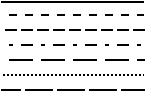
|




|
-
结束
-
(当附加类型为直线、用户或简单时可用。)指定附加端点符号。

|
无
|

|
粗箭头
|

|
中等粗细箭头
|

|
细箭头
|

|
菱形
|

|
圆圈
|

|
叉号
|
|




|
-
大小
-
指定端点的大小(以毫米为单位)。
|




|
-
曲率
-
(仅适用于弧线工具提示。)指定弧线形状。仅对于 2D 面板,可以通过在视口中拖动曲率锚点更改曲率。
|




|
|
附加边框
|
-
显示
-
显示附加边框。不适用于所有附加类型。
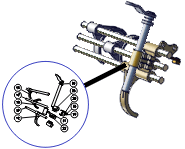
|
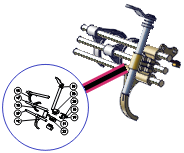
|
| 无附加边框 |
有附加边框(粉红色) |
注:
对于标注,边框设置将覆盖附加边框设置。
|




|
-
颜色
-
指定附加边框颜色。
|




|
-
不透明度
-
指定附加边框不透明度,介于 0(透明)和 255(实体)之间。
|




|
-
类型
-
指定边框线的类型。
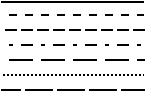
|




|
-
宽度
-
指定附加边框宽度(以毫米为单位)。
|




|
|
外形
|
-
外形
-
指定标注或标签的形状。
-
注:
标签方向设置为自动时,如果测量值与指引线重叠且您将其标签的形状设置为无,则将在测量值周围应用一些边距,以确保仍然易读。
|
全部 |
-
颜色
-
指定外形边框颜色。
|
全部 |
-
不透明度
-
指定外形边框不透明度。
|
全部 |
|
直线
|
-
宽度
-
指定线宽(以毫米为单位)。
|
全部 |
-
不透明度
-
指定角色不透明度(介于 0 和 255 之间)。
|
全部 |
-
颜色
-
指定线条颜色。
|
全部 |
-
类型
-
指定线条样式。
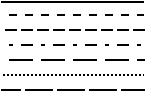
|
全部 |
|
边框
|
-
显示
-
显示边框。
|
全部 |
-
宽度
-
指定边框线宽度(以毫米为单位)。
|
全部 |
-
不透明度
-
指定边框不透明度(介于 0 和 255 之间)。
|
全部 |
-
颜色
-
指定边框颜色。
|
全部 |
|
事件
|
-
链接
-
定义当用户单击视口或向量图像输出中的角色或热点时执行的操作(请参见技术图解 - 热点选项卡)。
要创建事件链接:
- 单击链接字段,然后单击
 。 。
- 在选择链接对话框中,在 URL 字段中选择链接类型,然后为该类型指定相应的目标,然后单击确定。
请参见选择链接。
- 要在视口中测试事件,请禁用设计模式
 (状态条),然后单击角色或热点。 (状态条),然后单击角色或热点。
|
全部 |
-
链接压缩包的资源
-
(当链接属性指定 file:// URL 时可用。)包括作为 Composer 文档的一部分的链接文件。要省略该文件,请清除此属性,并确保文档收件人在同一绝对路径中拥有链接文件。
|
全部 |
|
测量/GD&T
|
-
前置符号、中间符号和后置符号
-
指定前置、中间或后置 GD&T 符号。
| |
无
|

|
直线度
|

|
平面度
|

|
圆度
|

|
圆柱度
|

|
线轮廓度
|

|
面轮廓度
|

|
倾斜度
|

|
垂直度
|

|
平行度
|

|
位置
|

|
同轴度
|

|
对称度
|

|
圆跳动度
|

|
全跳动度
|

|
投影公差带
|

|
最大实体条件
|

|
最小实体条件
|

|
自由状态变化
|

|
直径
|

|
加减
|

|
加号
|

|
减号
|

|
相等
|

|
待定义
|
|




|
-
前置字符串、中间字符串和后置字符串
-
指定前、中间或后位置的字符串。

|




|